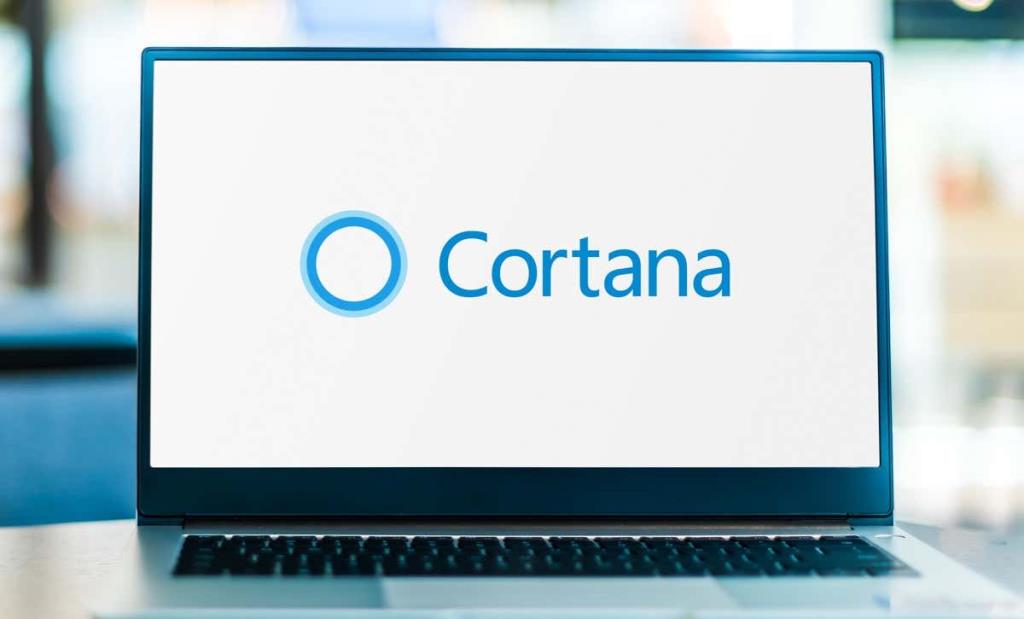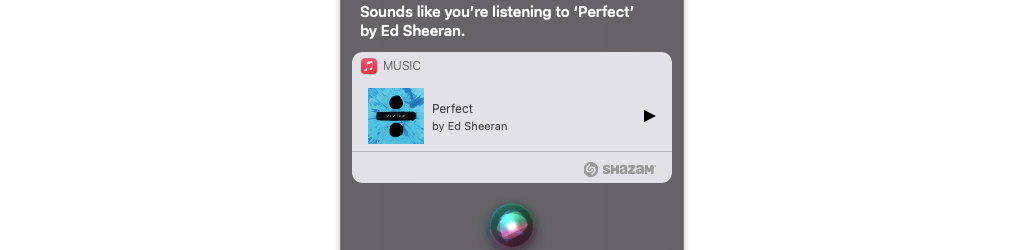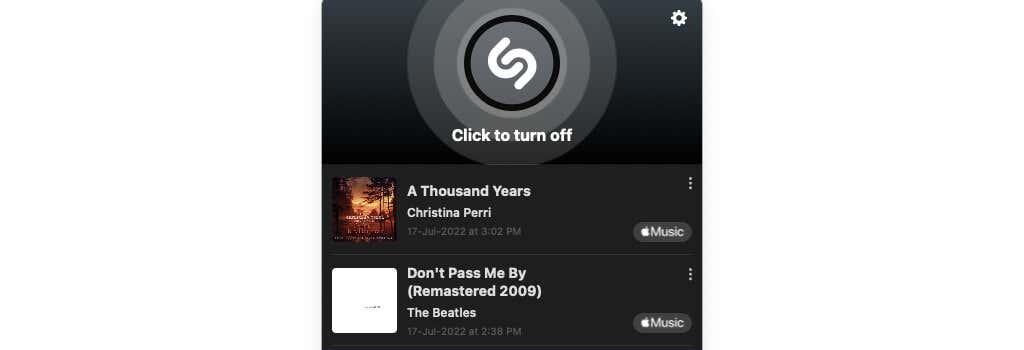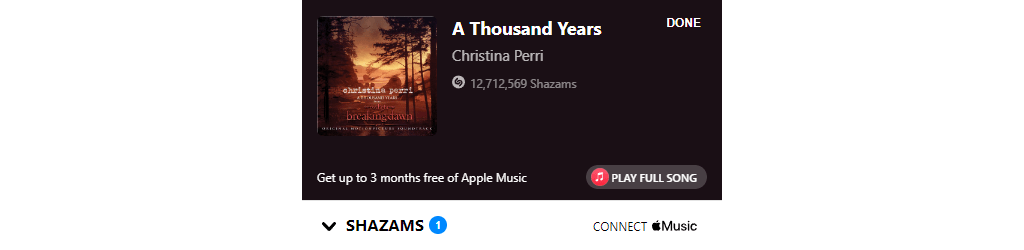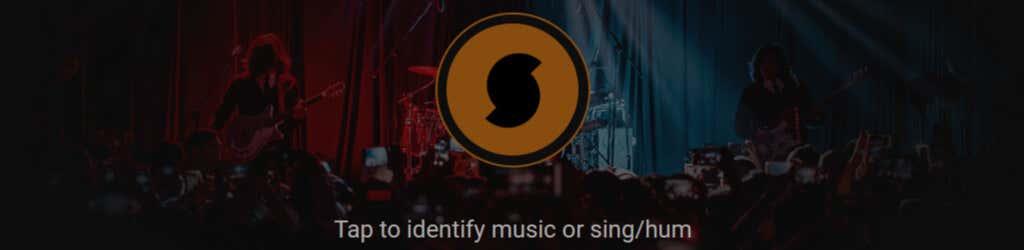Когато чуете хубава мелодия , докато гледате филм или в TikTok или Instagram Reels, можете да използвате своя компютър или Mac, за да я идентифицирате лесно. На вашия iPhone или телефон с Android услуги като Soundhound, Alexa и Shazam могат лесно да идентифицират песни, които се изпълняват около вас. Тези инструменти обаче може да не работят непременно на вашия компютър.
Ще ви покажем всички полезни методи за идентифициране на тези песни, което ще ви позволи да ги добавите към вашата музикална библиотека в услуги за стрийминг като Apple Music или Spotify.

Как да използвате Cortana за идентифициране на песни на вашия компютър
На компютри с Windows гласовият асистент Cortana има функция за разпознаване на музика, поддържана от Shazam . За да използвате това, ще ви трябва микрофон във вашия компютър. Микрофонът се използва за слушане и идентифициране на песни.
Хората с лаптопи с Windows няма от какво да се притесняват, но тези, които използват настолни компютри, може да се наложи да свържат USB микрофон или да използват слушалки с вграден микрофон, за да работи тази функция.
Можете да щракнете върху иконата за търсене в лентата на задачите, разположена до менюто "Старт", и да потърсите Cortana. Отворете приложението и използвайте гласовата команда: „ Коя е тази песен? “. Cortana ще започне да слуша песента и ще я наименува вместо вас.
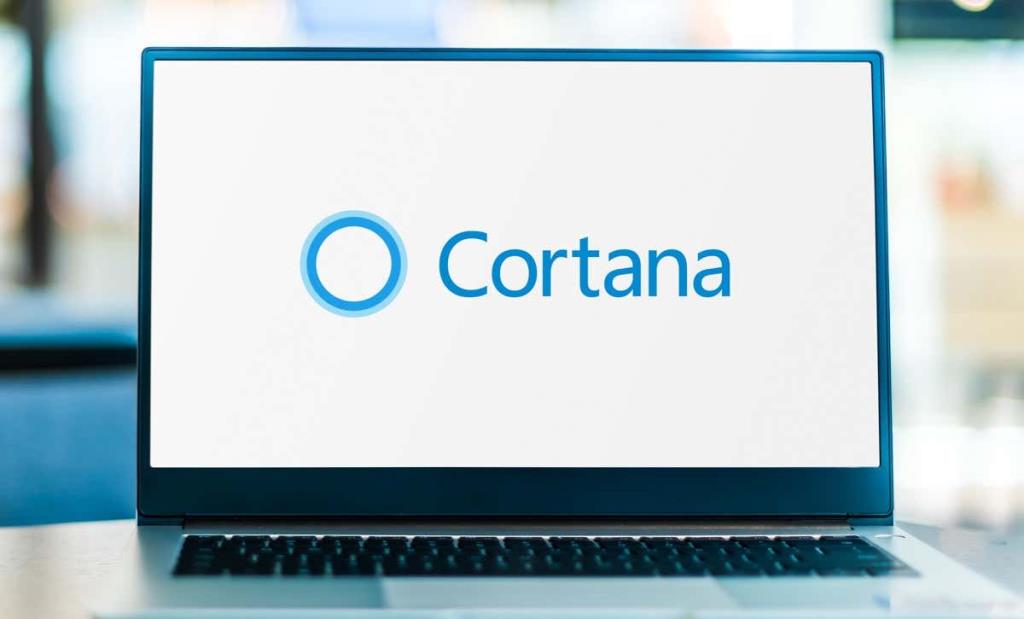
Аудиото на песента трябва да се възпроизвежда на друго устройство или от високоговорителите на вашия компютър. Това си струва да запомните за тези, които използват слушалки с вграден микрофон. Cortana няма да може да идентифицира аудиото, което се възпроизвежда на вашите слушалки.
Когато песента бъде идентифицирана, не се колебайте да я добавите към вашия плейлист.
Как да използвате Siri за идентифициране на песни в macOS
Точно както при iOS устройства като iPod touch, iPhone и iPad, Siri може да намира песни на вашия Mac. Приложението е предварително инсталирано на вашето Apple устройство, така че не е необходимо да изтегляте нищо от Mac App Store, за да използвате тази функция. Можете да използвате гласовата команда „Hey Siri“, за да активирате Siri на вашия Mac, или можете да щракнете върху бутона Siri в лентата с менюта.
Ще видите изскачаща анимация на Siri на екрана, когато се активира. Сега можете да използвате гласовата команда „Име на песента“. Siri ще слуша свирещата музика и ще я идентифицира след няколко минути.
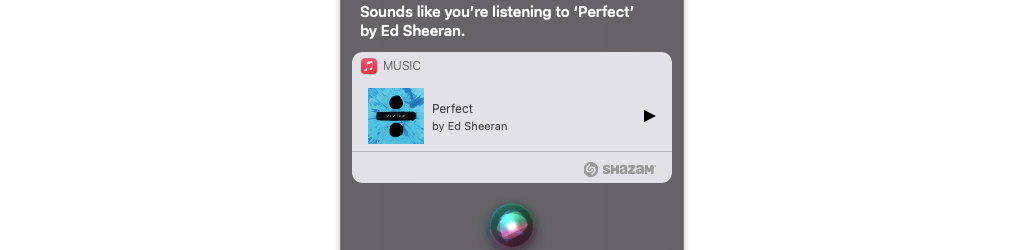
Можете да добавите това към вашата библиотека на Apple Music или да го закупите от iTunes Store, ако желаете. Приложението Музика е дом и на двете услуги.
Тази функция на Siri се захранва от Shazam, която е собственост на Apple. Като алтернатива можете да изтеглите приложението Shazam за Mac . Приложението ще се покаже в лентата с менюта. Можете да щракнете върху иконата на лентата с менюта и да щракнете двукратно върху иконата на Shazam. Това ще задейства функция, наречена Auto Shazam, която непрекъснато слуша аудио около вас, за да намери песни.
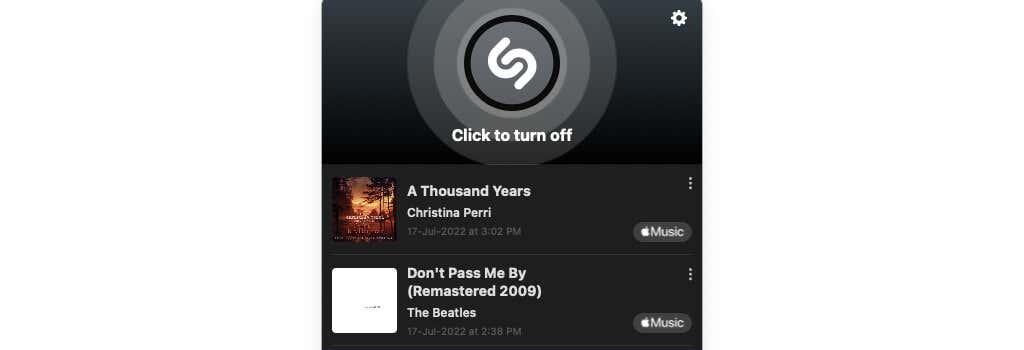
Можете да щракнете върху иконата Shazam отново, за да изключите Auto Shazam.
Как да използвате разширението за Chrome на Shazam за намиране на песни
Ако използвате Google Chrome като основен браузър, можете да изтеглите разширението за Chrome на Shazam и да го използвате като музикален идентификатор. Най-голямото му предимство е, че не е необходимо да използва микрофона ви, за да идентифицира песни.
Пуснете аудиофайла (или видеоклипа, където се възпроизвежда музиката) във всеки раздел на Chrome и щракнете върху иконата на разширението Shazam. Услугата ще отнеме няколко минути и ще идентифицира песента вместо вас. Тази услуга работи изключително добре с популярна музика, но може да не е идеална за неясни песни.
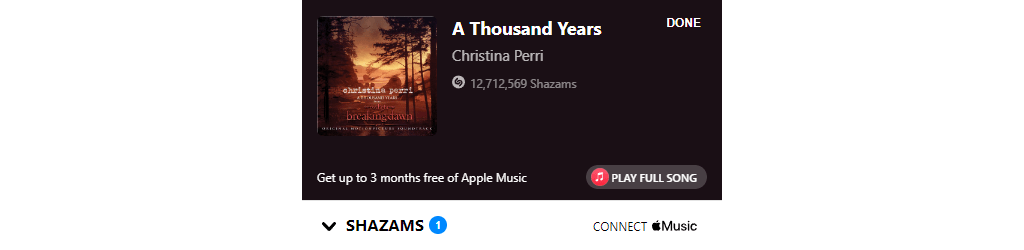
Как да идентифицирате песни с помощта на уеб браузър
На вашия смартфон можете да използвате приложението за търсене на Google, за да идентифицирате песни дори като си тананикате мелодия. За да направите това на компютър, можете да разгледате Midomi , който се захранва от SoundHound. Можете да отворите уеб страницата на Midomi и да щракнете върху голямата икона S, да предоставите на сайта достъп до вашия микрофон и той ще свърши останалото.
Услугата е доста добра в идентифицирането на песни, дори ако си тананикате мелодия. Не е нужно да удряте перфектните ноти, докато си тананикате.
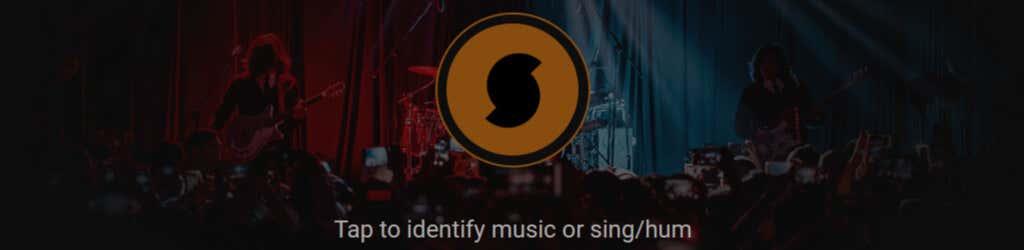
Midomi намира песните бързо и ви дава връзки към множество услуги за стрийминг, включително Spotify, Apple Music, Deezer и Amazon Music. Той също така показва текстовете на песните на същата страница, което означава, че не е нужно да разчитате на приложения като Musixmatch, за да намерите текстове.
Тъй като е уебсайт, Midomi работи в различни операционни системи, което го прави идеалният инструмент за идентифициране на песни и на Linux машини.
Не спирайте музиката на пауза
Когато приключите с идентифицирането на песните, можете да разгледате няколко приложения, които ви позволяват да изтегляте музика и на Android . Ако сте креативен тип, трябва също да опитате инструменти за музикално производство, за да направите своя собствена музика .